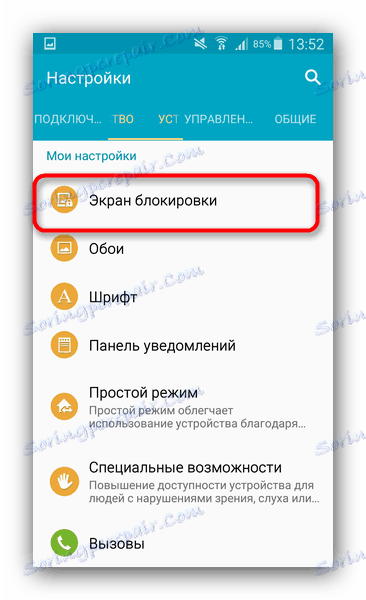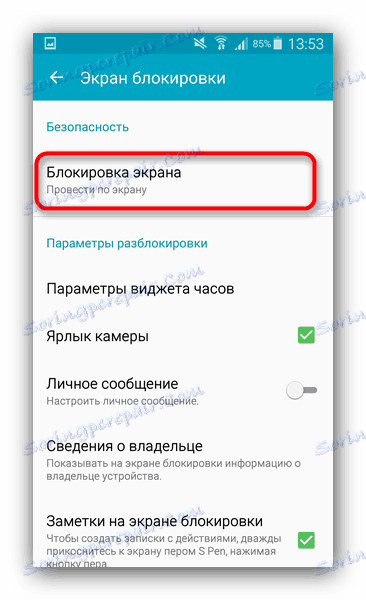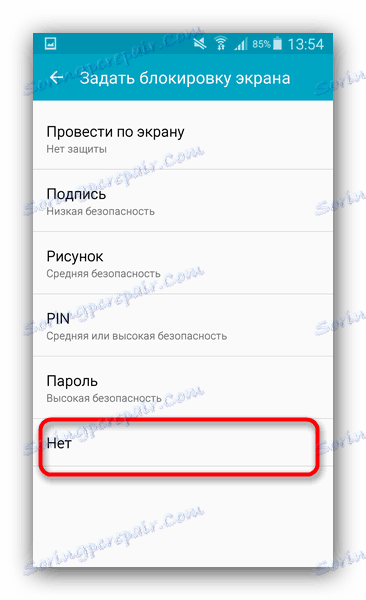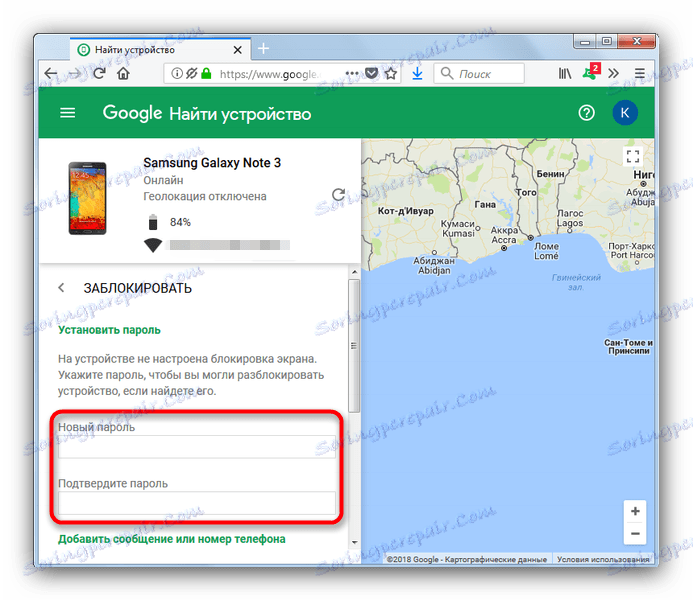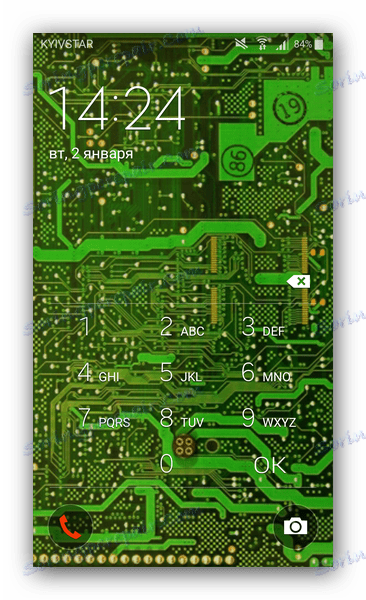Онемогућите закључавање екрана Андроид-а
Дуго се можете расправљати о предностима и недостацима закључавања екрана у Андроид-у, али не и свима, а не увијек је потребно. Рећи ћемо вам како исправно онемогућити ову функцију.
Садржај
Искључите закључавање екрана на Андроид-у
Да бисте у потпуности искључили било коју верзију екрана, урадите следеће:
- Идите у "Подешавања" вашег уређаја.
- Пронађите ставку "Закључај екран" (у супротном "Закључавање екрана и сигурност" ).
![Приступите поставкама екрана закључавања]()
Додирните ову тачку. - У овом менију идите на под-ставку "Сцреен Лоцк" .
![Андроид функцију закључавања екрана]()
У њему изаберите опцију "Не" .![Онемогућите закључавање целог екрана на Андроид-у]()
Ако сте претходно инсталирали било коју лозинку или образац, мораћете да је унесете. - Готово - неће бити више брава.
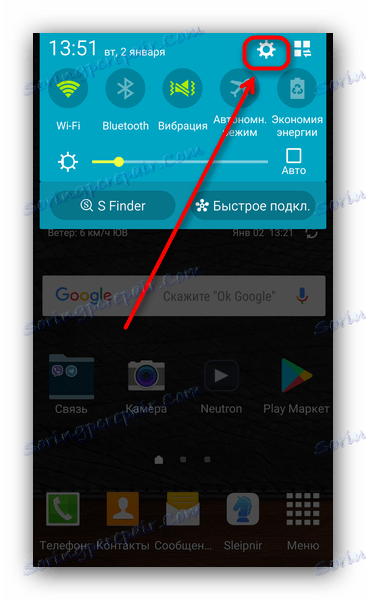
Наравно, да би ова опција функционисала, морате запамтити лозинку и кључну вредност ако сте је инсталирали. Шта могу учинити ако не могу онемогући блокаду? Прочитајте доле.
Могуће грешке и проблеми
Грешке приликом покушаја онемогућавања екрана, можда има два. Хајде да их узмемо у обзир.
"Онемогућено од стране администратора, политике шифрирања или података"
Ово се догађа ако ваш уређај има апликацију са администраторским правима која вам не дозвољава да онемогућите закључавање; купили сте коришћени уређај који је некада био корпоративни и није уклонио шифровану енкрипцију; блокирали сте уређај користећи Гоогле претрагу. Покушајте да урадите такве акције.
- Идите на "Подешавања" - "Сигурност" - "Администратори уређаја" и онемогућите апликације наспрам ознаке за потврду, а затим покушајте да онемогућите закључавање.
- У истој ставци "Сигурност" померите се надоле и пронађите групу "Цредентиал стораге" . У њему додирните поставку "Избриши акредитиве" .
- Можда ће вам требати рестартовати уређај.
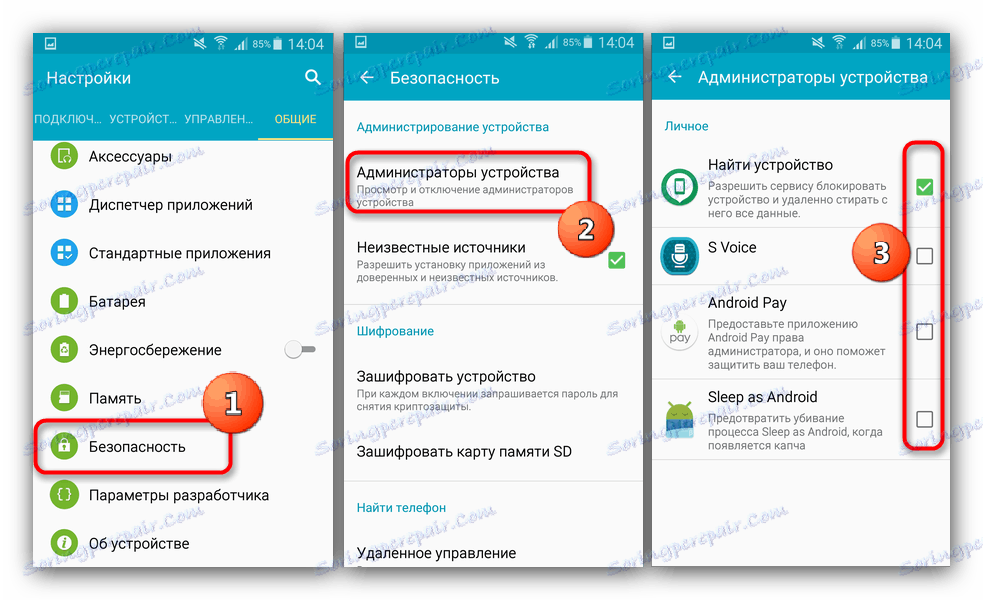
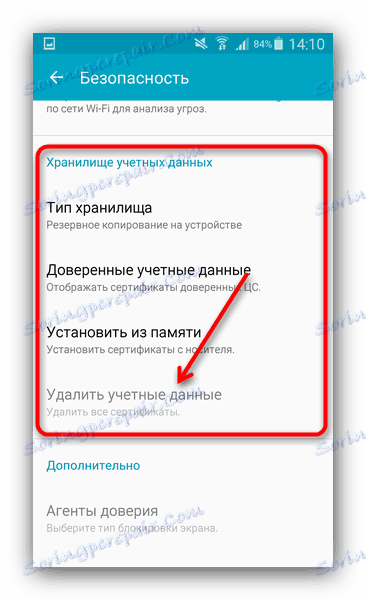
Заборављена лозинка или кључ
Овде је већ теже - по правилу се није лако решити такав проблем самостално. Можете пробати следеће опције.
- Идите на страницу Гоогле услуге за претрагу телефона која се налази на адреси 12КСКС345тпввв.гоогле.цом/андроид/девицеманагер . Морате се пријавити на рачун који се користи на уређају чије закључавање желите да онемогућите.
- Једном на страници кликните (или додирните ако сте дошли са другог паметног телефона или табличног рачунара) на ставку "Блокирај . "
- Унесите и потврдите привремену лозинку која ће се користити за једнократну откључавање.
![Да бисте унели лозинку за откључавање, кликните Пронађите уређај у Гоогле-у Пронадите мој панохе]()
Затим кликните на "Блоцк". - На уређају ће бити активирана блокада лозинки.
![Унос ПИН-а за приступ уређају]()
Откључајте уређај, а затим идите на "Сеттингс" - "Лоцк сцреен" . Врло је вероватно да ћете додатно морати уклонити сигурносне сертификате (погледајте решење претходног проблема).
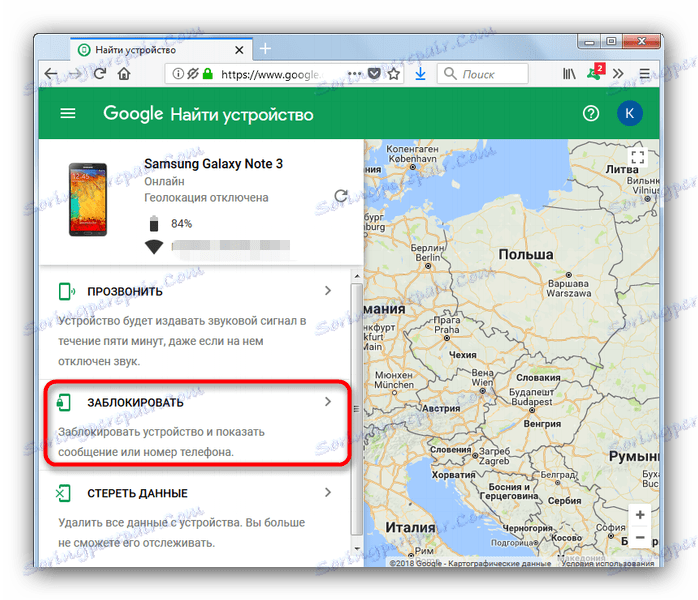
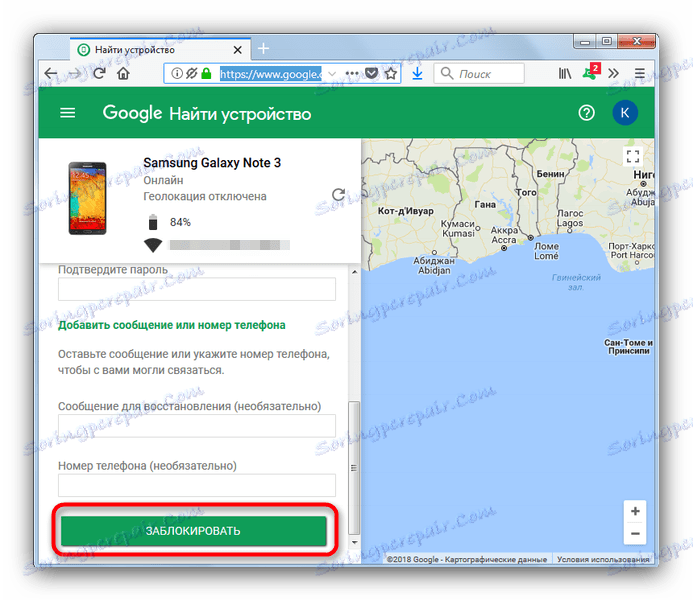
Коначно решење за оба проблема јесте ресетујте на фабричка подешавања (препоручујемо, ако је могуће, бацкуп важних података ) или трепери уређај.
Као резултат, напоменућемо следеће - онемогућите уређај за екран се још увек не препоручује из безбедносних разлога.